- ブロートウェアはWindowsOSに共通するものであり、その良い例の1つがCCSDK.exeです。
- サードパーティのアンインストーラツールをインストールすることで、このブロートウェアを簡単に削除できます。
- CCSDK.exeやその他の有害なソフトウェアがPCにアンチウイルスに感染するのを防ぎます。
- ウイルスを除去した後、必ずいくつかのシステムスキャンを実行し、ウィンドウを更新してください。

このソフトウェアは、ドライバーの稼働を維持するため、一般的なコンピューターエラーやハードウェア障害からユーザーを保護します。 3つの簡単なステップで今すぐすべてのドライバーをチェックしてください:
- DriverFixをダウンロード (検証済みのダウンロードファイル)。
- クリック スキャン開始 問題のあるすべてのドライバーを見つけます。
- クリック ドライバーの更新 新しいバージョンを入手し、システムの誤動作を回避します。
- DriverFixはによってダウンロードされました 0 今月の読者。
CCSDK Customer Engagement Serviceとも呼ばれるCCSDK.exeは、Lenovoコンピューターに一般的に存在するブロートウェアです。
ただし、一部のマルウェアコードは、CCSDK.exe自体を偽装し、アプリケーションの監視やポートを使用したインターネットまたはLANへの接続など、バックグラウンドで不明な操作を実行します。
さらに、CCSDK.exeは必須ではありません ウィンドウズ 潜在的に不要なOS プログラム (PUP)ステータス。
したがって、Windowsレポートチームは、WindowsPCからCCSDK.exeを削除することを強くお勧めします。
CCSDK.exeを削除するにはどうすればよいですか?
- CCSDK.exeファイルを削除した後に実行することをお勧めします
- アンインストーラーを使用する
- ウイルス対策を使用する
1. CCSDK.exeファイルを削除した後に実行することをお勧めします
LenovoPCからCCSDK.exeのアンインストールを実行した後。 次の操作を実行することをお勧めします。
システム全体のスキャンを実行する
PCでフルシステムスキャンを実行して、考えられるすべてのウイルス破損を削除します。 いくつかあります サードパーティのウイルス対策ソフトウェア あなたが使うかもしれないその周り。
Windowsの組み込みのウイルス対策を使用することもできます。 Windows Defender.
- [スタート]に移動して、次のように入力します ディフェンダー.
- ダブルクリック Windows Defender ツールを起動します。
- 左側のペインで、シールドアイコンを選択します。

- 新しいウィンドウで、をクリックします 高度なスキャン オプション。
- フルスキャンオプションをチェックして、フルシステムマルウェアスキャンを開始します。
または、最高のいくつかをチェックすることを強くお勧めします WindowsPC用のウイルス対策ソフトウェア そしてそれらをあなたのコンピュータにインストールしてください。
SFCスキャンを実行する
- [スタート]に移動して、次のように入力します cmd.
- 右クリック コマンド・プロンプト 管理者として実行を選択します。
- ここで、次のコマンドを入力します。
sfc / scannow
- スキャンプロセスが完了するのを待ってから、コンピューターを再起動します。
- 破損したファイルはすべて、再起動時に置き換えられます。
このユーティリティプログラムは、すべてのシステムファイルの整合性を検証し、可能な場合は問題のあるファイルを修復します。
スキャンの途中でSFCスキャンが停止した場合は、こちらを確認してください 徹底した記事 すぐに問題を解決することに専念。
WindowsUpdateを実行する
- に移動 開始 次に、検索ボックスに「update」と入力します。
- 選択する Windows Update 続行します。
- Windows Updateウィンドウで、を選択します 更新を確認する 利用可能なアップデートをインストールします。
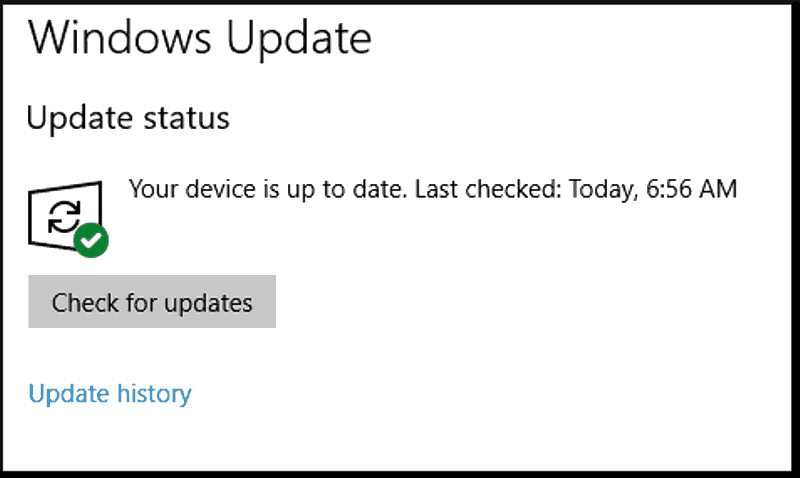
- 更新が完了したら、WindowsPCを再起動します。
マイクロソフト システムの安定性を向上させ、PCのさまざまな問題やエラーを修正するために、WindowsUpdateを常にリリースしています。
2. アンインストーラーを使用する

CCSDK.exeは実行可能ファイルであるため、多くの点でプログラムであり、煩わしいと感じた場合にアンインストールできるプログラムであることを意味します。
ただし、CCSDK.exeはインストールされているソフトウェアのリストに含まれているものではないため、もちろん専用のアンインストーラソフトウェアがない限り、CCSDK.exeを削除するのは難しいでしょう。
このプログラムは、一般的なプログラムからストアアプリやブラウザ拡張機能まで、PC上のあらゆるものを検出し、それらを完全に削除します。
さらに、それはまた、そうでなければそこにとどまり、ストレージスペースを占有するであろう残りのファイルをあなたのPCから取り除きます。
⇒IObit UninstallerProを入手する
3. ウイルス対策を使用する

CCSDK.exeを削除する別の方法は、サードパーティのウイルス対策ソフトウェアを使用することです。 このプログラムは、コンピューター、特にCCSDK.exeからPUPをスキャンして削除します。
このプログラムには高度なAIが搭載されており、PCをスキャンしてマルウェアを検出し、偽装されたファイルも検出します。 次に、それに応じて隔離または削除します。
世界中の人々に知られ、信頼されているソフトウェアを使用する必要があることに注意してください。 私たちはあなたが見つけることができる最高のものを購入することをお勧めします。
このプログラムは、あらゆる種類のウイルス感染からデバイスを保護するだけでなく、データを安全に保ち、他の人があなたの賢明な情報にアクセスできないようにします。
CCSDX.eveエラーに関しては、解決策は簡単です。 ソフトウェアをダウンロードしてインストールし、プログラムに作業を任せてコースを実行します。

ESETインターネットセキュリティ
ESET Internet Securityは、最も隠されたウイルスを見つけて削除することを数え切れないほど証明しています。
この記事は以上です。 Windows 10 LenovoPCでCCSDKを処理する方法を学んだことを願っています。
あなたからの御一報をお待ちしています。 PCからCCSDK.exeプログラムを削除する方法を下のコメントセクションで共有してください。

